| Oracle® Fusion Middleware管理者ガイド 11g リリース1(11.1.1) B60984-03 |
|
 前 |
 次 |
Oracle Fusion Middlewareをインストールする場合、実行可能ファイル、jarファイル、ライブラリなどのバイナリ・ファイルをインストールします。次に、構成ツールを使用してソフトウェアを構成します。この章では、Oracle Fusion Middlewareの管理を開始する際に、使用するツールなどの必要な情報について説明します。
この章の項目は次のとおりです。
インストール作業を行った担当者は、Oracle Fusion Middlewareのインストール時に特定のユーザーとしてオペレーティング・システムにログインしていました。このユーザーがインストールのOracleホームにあるファイルを表示および変更する権限を持つため、インストールを管理するには、常にこのユーザーとしてログインする必要があります。
Oracle Fusion Middlewareを使用するには、次の表に示すように、環境変数を設定する必要があります。
表3-1 環境変数(LinuxおよびUNIX用)
表3-2に、Windowsの環境変数を示します。
表3-2 環境変数(Windows用)
UNIXホストにOracle Fusion Middlewareの複数のインストールがある場合は、特定のインストールの管理を開始するときに、環境を完全に設定することが重要です。
一部のOracle Fusion Middlewareコマンドは、MW_HOMEおよびORACLE_HOME環境変数を使用して、操作対象のインストールを決定します。また、一部のコマンドは、そのコマンドのあるディレクトリを使用します。そのため、複数のインストール間を移動するときは、そのユーザーの環境変数を再設定したり、ディレクトリを変更して別のOracleホームに移動するだけでは不十分です。次の手順に従って、新しいインストールに完全に変更する必要があります。
Oracle Fusion Middlewareをインストールしたユーザーとしてログインします。
UNIXホストでは、suコマンドを使用して目的のユーザーに切り替えることもできますが、実際にそのユーザーとしてログインしたときと同じ環境に設定されるようにダッシュ(-)オプションを必ず使用する必要があります。例:
su - user
表3-1の説明に従って、操作対象のインストールに適した環境変数を設定します。
操作対象のインストールのMiddlewareホームおよびOracleホームでコマンドを実行します。
同じユーザーによる複数インストール 同じユーザーで複数インストールしている場合は、特定のインストールで作業するときに、正しいMiddlewareホームおよびOracleホームに移動し、正しい環境変数を設定していることを確認してください。スクリプトを設定して、インストール間を簡単に変更できるようにすると便利です。
Oracle Fusion Middlewareをインストールして構成すると、グラフィカル・ユーザー・インタフェースまたはコマンドライン・ツールを使用して、環境を管理できるようになります。
Oracle Fusion Middlewareインストールを管理するために、次の主要なツールが用意されています。
Oracle Enterprise Manager Fusion Middleware Control。第3.3項を参照してください。
Oracle WebLogic Server管理コンソール。第3.4項を参照してください。
Oracle Fusion Middlewareのコマンドライン・ツール。第3.5項を参照してください。
Fusion Middleware Control MBeanブラウザ。第3.6項を参照してください。
特にファイルの編集を必要とする手順がないかぎり、すべての管理タスクを実行する際には、構成ファイルを直接編集するより、これらのツールを使用してください。ファイルを編集すると、設定に不整合が生じて問題が発生する場合があります。
|
注意: IBM Websphereで管理ツールを使用する方法の詳細は、Oracle Fusion Middlewareサード・パーティ・アプリケーション・サーバー・ガイドのIBM WebsphereでのOracle Fusion Middleware管理ツールの概要に関する項を参照してください。 |
Fusion Middleware ControlもOracle WebLogic Server管理コンソールもグラフィカル・ユーザー・インタフェースであり、これらを使用してOracle Fusion Middleware環境を監視および管理できます。Fusion Middleware Controlおよび管理コンソールは、ほとんどのFusion Middlewareコンポーネントのインストール時にインストールできます。
次の点に注意してください。
スタンドアロンのOracle WebLogic Serverをインストールする場合は、Fusion Middleware Controlはインストールされず、管理コンソールのみがインストールされます。
Oracle JDeveloperをインストールする場合は、Fusion Middleware Controlも管理コンソールもインストールされません。これらは、Oracle Fusion Middleware Application Developerのインストール時にインストールできます。
一部のタスクではどちらのツールを使用しても実行できますが、いずれか一方のツールしか使用できないタスクもあります。表3-3は、一般的なタスクとその推奨ツールの一覧です。
表3-3 Fusion Middleware ControlとWebLogic Server管理コンソールの比較
| タスク | 使用するツール |
|---|---|
|
Oracle WebLogic Serverの管理 |
使用: |
|
追加管理対象サーバーの作成 |
WebLogic Server管理コンソール |
|
管理対象サーバーのクローニング |
WebLogic Server管理コンソール |
|
管理対象サーバーのクラスタ化 |
WebLogic Server管理コンソール |
|
Oracle WebLogic Serverの起動と停止 |
Fusion Middleware ControlまたはWebLogic Server管理コンソール |
|
ユーザーおよびグループの追加 |
WebLogic Server管理コンソール(デフォルトの組込みのLDAPを使用する場合)。別のLDAPサーバーを使用する場合はそのLDAPサーバーのツールを使用します。 |
|
データソースの管理 |
使用: |
|
データソースの作成 |
WebLogic Server管理コンソール |
|
接続プールの作成 |
WebLogic Server管理コンソール |
|
JMSリソースの管理 |
使用: |
|
JMSキューの作成 |
WebLogic Server管理コンソール |
|
アドバンスト・キューイングの構成 |
WebLogic Server管理コンソール |
|
SOA環境の管理 |
使用: |
|
SOAコンポジット・アプリケーションのデプロイ |
Fusion Middleware Control |
|
SOAコンポジット・アプリケーションの監視 |
Fusion Middleware Control |
|
Oracle BPEL Process ManagerのMBeanプロパティの変更 |
Fusion Middleware Control |
|
Oracle BPEL Process Managerアプリケーションなどのデバッグ・アプリケーション |
Fusion Middleware Control |
|
ADFアプリケーション |
使用: |
|
ADFアプリケーションのデプロイ |
Fusion Middleware Control |
|
Java EEアプリケーション |
使用: |
|
Java EEアプリケーションのデプロイ |
WebLogic Server管理コンソールまたはFusion Middleware Control |
|
セキュリティ |
使用: |
|
監査の構成および管理 |
Fusion Middleware Control |
|
SSLの構成 |
WebLogic Server管理コンソール(Oracle WebLogic Server) Fusion Middleware Control(Javaコンポーネントおよびシステム・コンポーネント)。第6章を参照してください。 |
|
パスワードの変更 |
WebLogic Server管理コンソール |
|
コンポーネントの管理 |
使用: |
|
ログ・ファイルの表示および管理 |
Fusion Middleware Control(ほとんどのログ・ファイル) 次のログに対しては、WebLogic Server管理コンソール DOMAIN_HOME/servers/server_name/logs/access.log DOMAIN_HOME/servers/server_name/data/ldap/log/EmbeddedLDAP.log DOMAIN_HOME/servers/server_name/data/ldap/log/EmbeddedLDAPAccess.log |
|
ポートの変更 |
WebLogic Server管理コンソール(Oracle WebLogic ServerおよびJavaコンポーネント) 一部のシステム・コンポーネントに対しては、Fusion Middleware Control。コンポーネントの詳細は、管理ガイドを参照してください。 |
|
Oracle HTTP Serverの管理 |
Fusion Middleware Control |
|
Oracle Web Cacheの管理 |
Fusion Middleware Control |
|
コンポーネントの起動と停止 |
Fusion Middleware Control |
|
アプリケーションの起動と停止 |
Fusion Middleware Control |
Fusion Middleware Controlは、ファームの監視および管理に使用できるWebブラウザベースのグラフィカル・ユーザー・インタフェースです。
ファームは、Fusion Middleware Controlが管理するコンポーネントの集合です。これには、1つのOracle WebLogic Serverドメイン、1つの管理サーバー、1つ以上の管理対象サーバー、複数のクラスタ、1つ以上のOracleインスタンス、およびドメインまたはOracleインスタンスにインストールされ、構成され、実行されているOracle Fusion Middlewareコンポーネントを含めることができます。
Fusion Middleware Controlでは、豊富な種類のパフォーマンス・データと管理機能が、ファーム、ドメイン、サーバー、コンポーネントおよびアプリケーションのWebベースの個別ホーム・ページとして編成されます。Fusion Middleware Controlホーム・ページを使用すると、最も重要な監視データと最もよく使用される管理機能のすべてに、Webブラウザから容易にアクセスできます。
この項で説明する項目は、次のとおりです。
Fusion Middleware Controlを表示するには、Fusion Middleware ControlのURLを入力します。このURLには、インストール時に割り当てられたホスト名と管理ポート番号が含まれます。このURLの形式は次のとおりです。
http://hostname.domain:port/em
ポート番号は管理サーバーのポート番号です。デフォルトのポート番号は、7001です。ポート番号は、次のファイルにリストされています。
DOMAIN_HOME/config/config.xml
SOAやWeb層などの一部のインストール・タイプでは、最後のインストール画面で「保存」をクリックしてインストール情報を保存した場合、Fusion Middleware ControlのURLはディスクに書き込まれたファイルの中に含まれます(デフォルトではホーム・ディレクトリ)。その他のインストール・タイプの場合、構成が完了すると構成ウィザードの「ドメインの作成」画面に情報が表示されます。
Fusion Middleware Controlを表示する手順は次のとおりです。
WebブラウザにURLを入力します。たとえば、次のように指定します。
http://host1.example.com:7001/em
次に、ログイン・ページを示します。
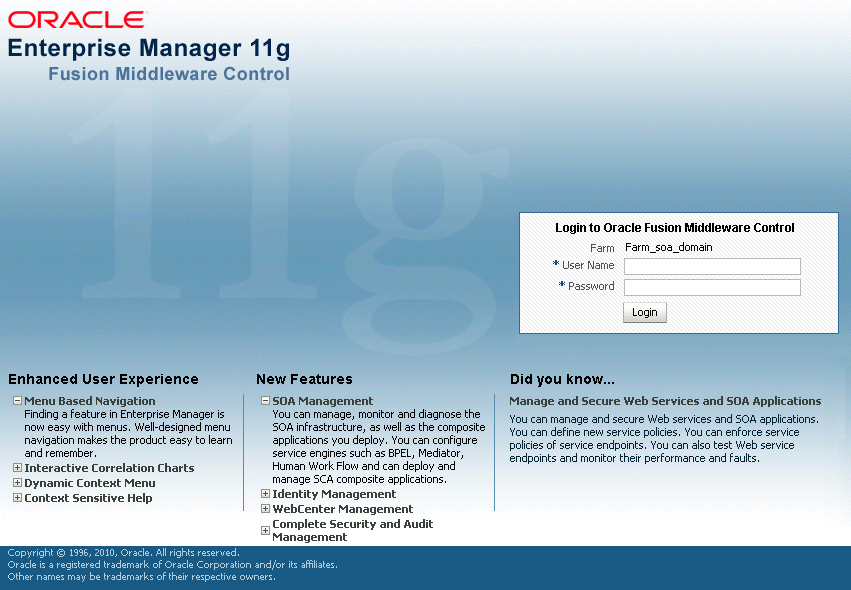
Oracle Fusion Middleware管理ユーザー名とパスワードを入力して「ログイン」をクリックします。
管理ユーザーのデフォルト・ユーザー名は、weblogicです。これは、Fusion Middleware Controlに初回ログインするときに使用できるアカウントです。パスワードは、Oracle Fusion Middlewareのインストール時に指定したものです。
Fusion Middleware Controlコンソールの使用中であれば、いつでもページの一番上にある「ヘルプ」をクリックして、詳細を参照できます。ほとんどの場合、「ヘルプ」ウィンドウが表示され、現在のページに関するヘルプ・トピックが表示されます。「ヘルプ」ウィンドウの「目次」をクリックしてヘルプ・トピックのリストを参照したり、「検索」をクリックして特定の語や句を検索できます。
Fusion Middleware Controlの左側にはターゲット・ナビゲーション・ペインが、右側にはコンテンツ・ペインが表示されます。たとえば、初めてFusion Middleware Controlにログインするときは、右側にファームのホーム・ページが表示されます。
ターゲット・ナビゲーション・ペインでツリーを開き、Oracle WebLogic Serverドメイン、Oracle WebLogic Server管理対象サーバー、コンポーネント、アプリケーションまたはメタデータ・リポジトリを選択できます。
管理対象サーバー、コンポーネントなどのターゲットを選択する場合、ターゲットのホーム・ページはコンテンツ・ペインに表示されます。また、そのターゲットのメニューは、コンテキスト・ペインのページ上部に表示されます。たとえば、「管理対象サーバー」を選択した場合、「WebLogic Server」メニューが表示されます。ナビゲーション・ペインのターゲットで右クリックすることにより、ターゲットのメニューを表示することも可能です。
次の図は、ターゲット・ナビゲーション・ペインと管理対象サーバーのホーム・ページを示しています。管理対象サーバーが選択されているので、コンテキスト・ペインにリストされる動的ターゲット・メニューは「WebLogic Server」メニューになります。
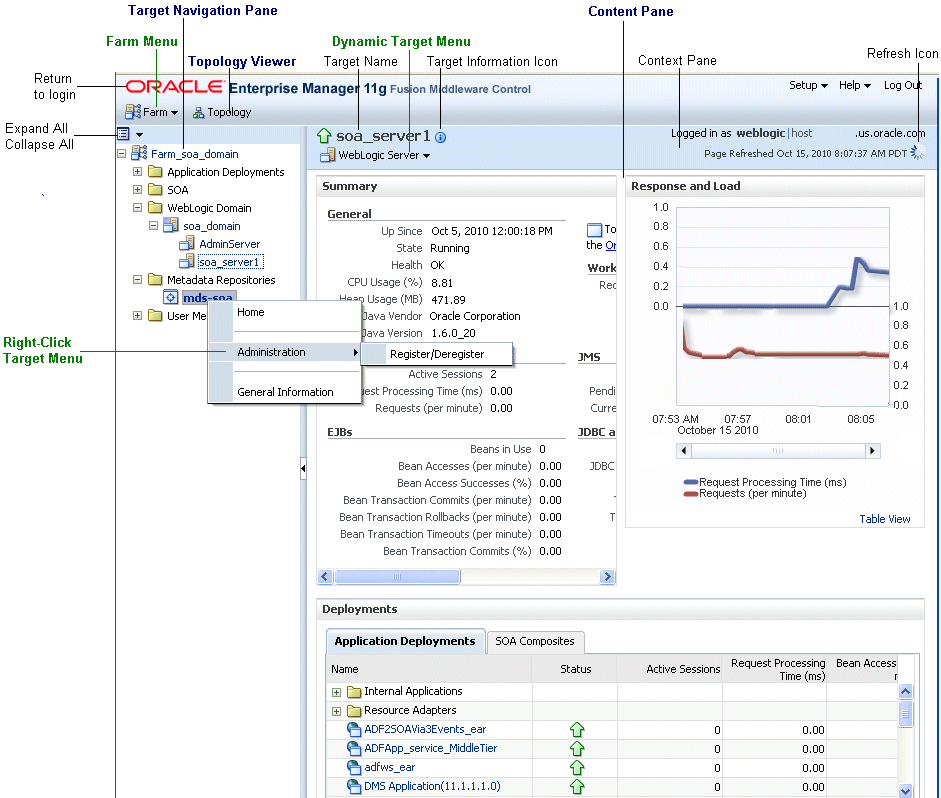
この図のコールアウト・テキストの説明は、次のとおりです。
コンテンツ・ペイン: ターゲットの現在のページが表示されます。最初にターゲットを選択する場合、そのターゲットのホーム・ページが表示されます。
動的ターゲット・メニュー: 現在選択されているターゲットで実行可能な操作のリストが表示されます。表示されるメニューは、選択するターゲットによって異なります。特定のターゲットのメニューには、右クリック・ターゲット・メニューと同様の操作が含まれます。
右クリック・ターゲット・メニュー: 現在選択されているターゲットで実行可能な操作のリストが表示されます。このメニューは、ターゲット・ナビゲーション・ペインでターゲットの名前を右クリックすると表示されます。この図は、WebLogic Serverを選択してそのホーム・ページを表示した後の時点を示すものですが、ユーザーがメタデータ・リポジトリを右クリックしたので、右クリック・ターゲット・メニューには、メタデータ・リポジトリの操作が表示されています。
特定のターゲットのメニューには、動的ターゲット・メニューと同様の操作が含まれます。
「ターゲット」情報アイコン: ターゲットの情報が表示されます。たとえば、ドメインの場合、ターゲット名、バージョン、およびドメイン・ホームが表示されます。
コンテキスト・ペイン: ターゲットの名前、現行ユーザーの名前、ホスト名、最終ページ・リフレッシュ時間、およびリフレッシュ・アイコンが表示されます。
リフレッシュ: ページがリフレッシュされているときに表示されます。これをクリックすると、新しいデータでページがリフレッシュされます(ブラウザ・ウィンドウをリフレッシュするとページ自体はリフレッシュされるが、新しいデータは取得されない)。
ログインに戻る: Oracle Enterprise Managerのロゴをクリックすると、ログイン・ページに移動します。
また、Fusion Middleware Controlからは、管理サーバーや管理対象サーバーなどのターゲットのホーム・ページから、WebLogic Server管理コンソールにアクセスできます。Fusion Middleware ControlとWebLogic Server管理コンソールの間でシングル・サインオンを構成する方法の詳細は、『Oracle Fusion Middleware Oracle Identity Managementエンタープライズ・デプロイメント・ガイド』の管理コンソールに対するシングル・サインオンの構成に関する項を参照してください。
表3-4では、Fusion Middleware Controlでの一般的なナビゲーション操作のいくつかを説明します。
図3-4 Fusion Middleware Controlでのナビゲート
| 目的: | 操作方法 |
|---|---|
|
ファーム内のすべてのターゲットを表示する |
ターゲット・ナビゲーション・ペインの上部の「すべてを開く」アイコンをクリックします。 |
|
ファームへナビゲートする |
ターゲット・ナビゲーション・ペインからファームを選択します。コンテンツ・ペインに、ファームのホーム・ページが表示されます。 |
|
ファームで操作する |
「ファーム」メニューを選択します。このメニューは、Fusion Middleware Controlの左上にあって常に使用可能です。 |
|
ターゲットで操作する |
ターゲット・ナビゲーション・ペインで、ターゲットを右クリックします。「ターゲット」メニューが表示されます。 または、ターゲットを選択してコンテキスト・ペインの動的ターゲット・メニューを使用できます。 |
|
ターゲットのホーム・ページに戻る |
コンテキスト・ペインの左上隅のターゲット名をクリックします。 |
|
新しいデータでページをリフレッシュする |
コンテキスト・ペインの右上のリフレッシュ・アイコンをクリックします。 |
|
前のページに戻る |
コンテキスト・ペインの下に表示されるブレッドクラムをクリックします。ターゲットでドリルダウンするとブレッドクラムが表示されます。たとえば、「WebLogic Server」メニューから「ログ」→「ログ・メッセージの表示」を選択します。ログ・ファイルを選択して、「ログ・ファイルの表示」をクリックします。ブレッドクラムは次のように表示されます。 ログ・メッセージ→ログ・ファイル→>ログ・ファイルの表示: logfile_name |
|
ターゲットが稼働中のホストを表示する |
ターゲット・ナビゲーション・ペインでターゲットを選択し、ターゲットのコンテキスト・ペインにホスト名を表示します。「ターゲット情報」アイコンをクリックして、ホスト名を表示することもできます。 |
|
ログイン・ページに戻る |
ページの左上で、Oracle Enterprise Managerのロゴをクリックします。 |
|
トポロジを表示する |
「トポロジ」をクリックします。 |
|
サーバー・ログ・ファイルを表示する |
ターゲット・ナビゲーション・ペインで、サーバー名を右クリックします。「ログ」→「ログ・メッセージの表示」を選択して、ログ・メッセージのサマリーの確認およびログ・ファイルの検索を実行します。 |
Fusion Middleware Controlにアクセスしてタスクを実行するには、適切なロールが必要です。Fusion Middleware Controlでは、Oracle WebLogic Serverセキュリティ・レルムとそのレルムで定義されたロールを使用します。ユーザーにそれらのロールのいずれかが付与されていないと、そのユーザーはFusion Middleware Controlにアクセスできません。
それぞれのロールでユーザーが持つアクセスのタイプを定義します。たとえば、ロールAdminを持つユーザーは完全な権限を持ちます。ロールOperatorを持つユーザーは、必要不可欠な日常業務を実行する権限を持ちます。ロールMonitorを持つユーザーは、構成を表示する権限のみを持ちます。
|
関連項目: Oracle Fusion Middleware Oracle WebLogic Serverのロールとポリシーを使用したリソースの保護のユーザー・ロール、グループ・ロール、およびセキュリティ・ロールに関する項 |
Fusion Middleware Controlにログインすると、まずファームのホーム・ページが表示されます。このページは、ターゲット・ナビゲーション・ペインでファームを選択すると、いつでも表示できます。
次の図はファームのホーム・ページを示しています。
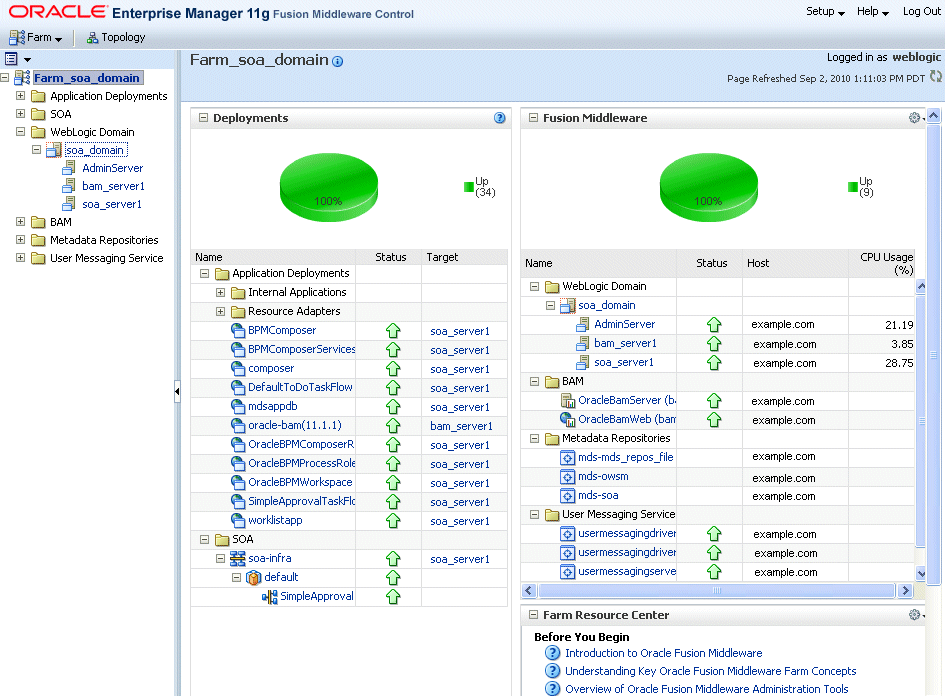
「ファーム」メニューは、ページ上部に表示されます。「ファーム」メニューから、次の処理を実行できます。
コンポーネントの作成と削除、およびクラスタの作成
ログ・メッセージの表示
監視する資格証明情報の指定
「ファーム」メニューは、別のエンティティを選択した場合でも常に表示されます。
「トポロジ」を選択すると、ファーム・トポロジを表示できます。この「トポロジ・ビューア」には、管理対象サーバー、デプロイ済アプリケーション、ルーティング構成などのトポロジの詳細なビューが表示されます。「トポロジ・ビューア」の使用法の詳細は、第11.3項を参照してください。
ターゲット・ナビゲーション・ペインでは、ドリルダウンしてファームのコンポーネントを表示および管理できます。
たとえば、Oracle SOA Suiteを表示および管理する場合、次の手順を実行します。
ターゲット・ナビゲーション・ペインで、ファームを開いてから、「SOA」を開きます。
SOAインスタンスを選択します。
SOAインスタンスのホーム・ページは、次の図のように表示されます。
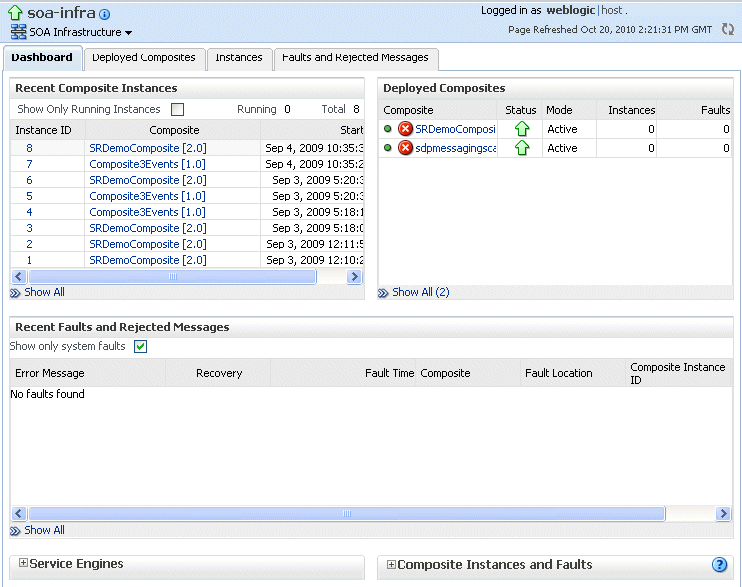
「SOAインフラストラクチャ」メニューから、Oracle SOA Suiteの開始、停止および監視、SOAコンポジット・アプリケーションのデプロイなどの多くの管理タスクを実行できます。
また、Oracle HTTP Serverを表示および管理する場合は、次の手順を実行します。
ターゲット・ナビゲーション・ペインで、ファームを開いてから、「Web層」を開きます。
ohs1などのOracle HTTP Serverインスタンスを選択します。
Oracle HTTP Serverのohs1のホーム・ページは、次の図のように表示されます。
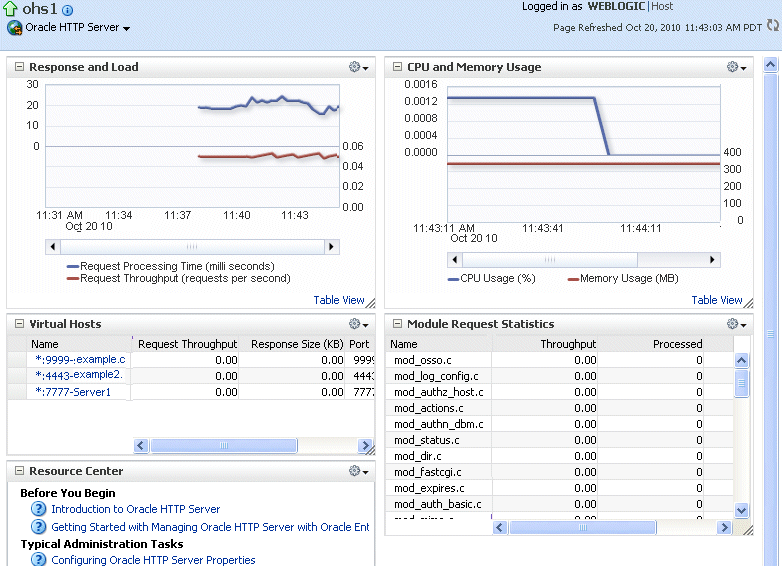
「HTTP Server」メニューから、Oracle HTTP Serverの開始、停止、監視などの多くの管理タスクを実行できます。
ターゲット・ナビゲーション・ペインでは、ドリルダウンしてファームのアプリケーションを表示および管理できます。
Java EEアプリケーションを表示するには:
ターゲット・ナビゲーション・ペインで、ファームを開いてから、「アプリケーションのデプロイ」を開きます。
表示するアプリケーションを選択します。
アプリケーションのホーム・ページが表示されます。このページで、アプリケーションのステータスのサマリー、アプリケーションのエントリ・ポイント、アプリケーションに関連付けられているWebサービスおよびモジュール、レスポンスと負荷を確認できます。
SOAコンポジット・アプリケーションを表示するには:
ターゲット・ナビゲーション・ペインで、ファームを開いてから、「SOA」を開いて「SOAインフラ」を開きます。
表示するアプリケーションを選択します。
アプリケーションのホーム・ページが表示されます。ここには、アプリケーションの最新のインスタンス、フォルト・メッセージと拒否メッセージ、ポリシーなどのアプリケーションに関する情報が表示されます。
Oracle WebLogic Server管理コンソールは、Oracle WebLogic Serverドメインの管理に使用する、Webブラウザ・ベースのグラフィカル・ユーザー・インタフェースです。これは、管理サーバーへのネットワーク・アクセスでサポートされるWebブラウザからアクセスできます。
管理コンソールでは、次の操作を行います。
WebLogic Serverインスタンスを構成、起動および停止します。
WebLogic Serverクラスタを構成します。
データベース接続(JDBC)やメッセージング(JMS)などの、WebLogic Serverサービスを構成します。
ユーザー、グループおよびロールの作成、管理などの、セキュリティ・パラメータを構成します。
Java EEアプリケーションの構成とデプロイを行います。
サーバーおよびアプリケーションのパフォーマンスを監視します。
サーバーおよびドメインのログ・ファイルを表示します。
アプリケーション・デプロイメント記述子を表示します。
選択したランタイム・アプリケーション・デプロイメント記述子の各要素を編集します。
管理コンソールを表示する手順は次のとおりです。
ブラウザに次のURLを入力します。
http://hostname:port_number/console
ポート番号は管理サーバーのポート番号です。デフォルトのポート番号は、7001です。
ログイン・ページが表示されます。
インストール時に指定したユーザー名とパスワード、作成した別の管理ユーザーのユーザー名とパスワードを使用してログインします。
Oracle WebLogic Server管理コンソールは、次の図のように表示されます。
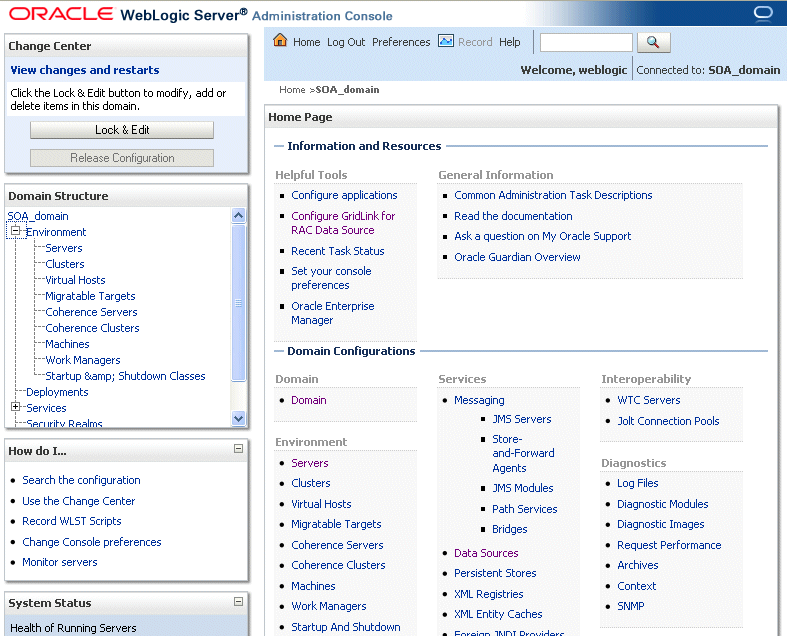
また、Fusion Middleware Controlで、管理サーバーや管理対象サーバーなどのターゲットのホーム・ページから、管理コンソールにアクセスすることもできます。
構成の変更を行う前に、編集セッション中に他のアカウントで変更が行われずに構成を変更できるように、ドメイン構成をロックします。ドメイン構成をロックする手順は次のとおりです。
管理コンソール画面の左上のチェンジ・センターを検索します。
ロックして編集をクリックして、ドメイン構成の編集階層をロックします。
管理コンソールを使用して構成を変更したら、適切なページで「保存」(場合によっては「終了」)をクリックします。この変更は即座には反映されません。この変更は、チェンジ・センターで「変更のアクティブ化」をクリックすると反映されます。その時点で、構成の変更はドメイン内の各サーバーに配信されます。変更が各サーバーに受け入れられると、変更が反映されます。いずれかのサーバーで変更が受け入れられない場合、ドメイン内のすべてのサーバーからすべての変更がロールバックされます。変更は保留状態になるので、保留中の変更を編集して問題を解決するか、前の構成に戻すことができます。
次の各項では、ほとんどのOracle Fusion Middlewareコンポーネントの管理に使用できる、主要なコマンドライン・ツールについて説明します。
Oracle WebLogic Scripting Tool(WLST)は、Oracle WebLogic Serverドメインの作成、管理および監視に使用するコマンドライン・スクリプト環境です。これは、Javaのスクリプト・インタプリタであるJythonがベースとなっています。ローカル変数、条件変数、フロー制御文などのJythonの標準機能のサポートのほかに、WLSTには、Oracle WebLogic Serverに固有のスクリプト関数(コマンド)セットが用意されています。Jythonの言語構文に従うことで、必要に応じてWebLogicのスクリプト言語を拡張できます。
WLSTコマンドは、次のように使用できます。
コマンドラインで対話的に実行する
スクリプト・モードでファイルに指定する
Javaコードに組み込む
たとえば、WLSTを対話的に起動してWebLogic Serverに接続するには、次のコマンドを使用します。
java weblogic.WLST
connect('username', 'password', 'localhost:7001')
WLSTコマンドや変数の詳細を表示するには、ヘルプ・コマンドを入力します。たとえば、オンライン・コマンドのカテゴリ一覧を表示するには、次のように入力します。
wls:/base_domain/serverConfig> help('online')
help('activate') Activate the changes.
help('addListener') Add a JMX listener to the specified MBean.
help('adminHome') Administration MBeanHome.
help('cancelEdit') Cancel an edit session.
help('cd') Navigate the hierarchy of beans.
help('cmo') Current Management Object.
.
.
.
ステータスを監視するには、次の形式でWLSTのstateコマンドを使用します。
state(name, type)
たとえば、管理対象サーバーsoa_server1のステータスを取得するには、次のコマンドを使用します。
wls:/SOA_domain/serverConfig> state('soa_server1', 'Server')
Current state of 'soa_server1' : RUNNING
|
関連項目: 『Oracle Fusion Middleware WebLogic Scripting Toolコマンド・リファレンス』 |
Oracle SOA Suite、Oracle Platform Security Services(OPSS)、Oracle Fusion Middleware監査フレームワーク、MDSなどの多くのコンポーネント、およびSSLやロギングなどのサービスでは、カスタムWLSTコマンドが用意されています。
これらのカスタム・コマンドを使用するには、適切なOracleホームからWLSTスクリプトを起動する必要があります。WLSTスクリプトをWebLogic Serverホームで使用しないでください。
次のコンポーネントおよびサービスでは、Oracle共通ホームからWLSTを起動します。
Oracle Access Manager
このスクリプトは、次の場所にあります。
(UNIX) ORACLE_COMMON_HOME/common/bin/wlst.sh (Windows) ORACLE_COMMON_HOME\common\bin\wlst.cmd
Oracle HTTP Server、Oracle SOA Suite、Oracle WebCenterなどのその他のコンポーネントは、そのコンポーネントがインストールされたOracleホームからWLSTを起動します。このスクリプトは、次の場所にあります。
(UNIX) ORACLE_HOME_for_component/common/bin/wlst.sh (Windows) ORACLE_HOME_for_component\common\bin\wlst.cmd
たとえば、LinuxシステムのOracle SOA SuiteでカスタムWLSTコマンドを実行するには、次のコマンドを使用します。
cd ORACLE_HOME_for_SOA/common/bin
./wlst.sh
WLSTのOracle WebLogic Server用に提供されているコマンドのほかに、システム・コンポーネントの管理コマンドのサブセットも提供されています。これらのコマンドは次のとおりです。
startproc(componentName [, componentType] [, componentSet): 指定したコンポーネントを起動します。
stopproc(componentName [, componentType] [, componentSet): 指定したコンポーネントを停止します。
status(componentName [, componentType] [, componentSet): 指定したコンポーネントのステータスを取得します。
proclist(): コンポーネントの一覧を取得します。
これらのカスタム・コマンドを使用するには、コンポーネントがインストールされたOracleホームからWLSTスクリプトを起動する必要があります。WLSTスクリプトをWebLogic Serverホームで使用しないでください。このスクリプトは、次の場所にあります。
(UNIX) ORACLE_HOME_for_component/common/bin/wlst.sh (Windows) ORACLE_HOME_for_component\common\bin\wlst.cmd
Oracle Process Manager and Notification Server(OPMN)は、次に示すシステム・コンポーネントと呼ばれるOracle Fusion Middlewareコンポーネントを管理および監視します。
Oracle HTTP Server
Oracle Web Cache
Oracle Internet Directory
Oracle Virtual Directory
Oracle Forms Services
Oracle Reports
Oracle Business Intelligence Discoverer
Oracle Business Intelligence
OPMNにはopmnctlコマンドがあります。実行可能ファイルは、次の場所にあります。
ORACLE_HOME/opmn/bin/opmnctl: この場所のopmnctlコマンドは、Oracleインスタンスやローカル・システム上のOracleインスタンスのコンポーネントを作成する場合にのみ使用されます。この場所で生成されたopmnctlコマンドを使用して、システム・プロセスの管理やOPMNの起動を行うことはできません。
Windowsでは、この場所のopmnctl startコマンドを使用してOPMNを起動すると、Windowsユーザーがログアウトした際にOPMNとそのプロセスは終了します。
ORACLE_INSTANCE/bin/opmnctl: この場所のopmnctlコマンドは、Oracleインスタンスごとにopmnctlをインスタンス化します。この場所のopmnctlコマンドを使用して、このOracleインスタンスのプロセスを管理します。このopmnctlは、Oracleインスタンスのコンポーネントを作成する際にも使用できます。
Windowsでは、この場所のopmnctl startコマンドを使用してOPMNを起動すると、OPMNはWindowsサービスとして起動されます。したがって、OPMNの親プロセスとそのプロセスが管理するプロセスは、Microsoft Windowsユーザーがログアウトした後でも維持されます。
Oracleインスタンスのすべてのシステム・コンポーネントのステータスを表示するには、次のコマンドを使用します。
opmnctl status Processes in Instance: webtier_inst ---------------------------------+--------------------+---------+--------- ias-component | process-type | pid | status ---------------------------------+--------------------+---------+--------- webcache1 | WebCache-admin | 19556 | Alive webcache1 | WebCache | 19555 | Alive ohs1 | OHS | 7249 | Alive
特定のコンポーネントまたはコンポーネント・タイプのステータスを表示するには、次のコマンドを使用します。
opmnctl status componentName [, componentType] [, componentSet]
たとえば、ovd1という名前のOracle Virtual Directoryインスタンスのステータスを表示する場合は、次のコマンドを使用します。
opmnctl status ias-component=ovd1
システム・コンポーネントの起動と停止、システム・コンポーネントの監視、およびプロセス管理に関連するその他の多くのタスクの実行にOPMNを使用できます。たとえば、次のコマンドを使用すると、OPMNやすべてのOPMN管理対象プロセス(Oracle HTTP ServerやOracle Web Cacheなど)を起動および停止できます。
opmnctl startall opmnctl stopall
コンポーネントを起動するには、次のコマンドを使用します。
opmnctl startproc componentName [, componentType] [, componentSet
たとえば、ohs1という名前のOracle HTTP Serverインスタンスを起動するには、次のコマンドを使用します。
opmnctl startproc ias-component=ohs1
管理対象Bean(MBean)とは、分散環境内のJMXで管理されるリソースを表すJavaオブジェクトです。MBeanには、アプリケーション、サービス、コンポーネント、デバイスなどがあります。
MBeanは、Java EE環境のアプリケーションの管理に使用する標準インタフェースを作成するための一連の仕様、すなわちJava Management Extension(JMX)の一部である、Java EE管理仕様(JSR-77)で定義されています。JSR-77の詳細は、次のURLを参照してください。
http://java.sun.com/j2ee/tools/management/
MBeanを作成してアプリケーションとともにOracle WebLogic Serverにデプロイすると、アプリケーションまたはアプリケーションのコンポーネントを、Fusion Middleware Controlを使用して管理および監視できるようになります。
|
関連項目: 『Oracle Fusion Middleware Oracle WebLogic Server JMXによるカスタム管理ユーティリティの開発』のWebLogic Server MBeanの理解に関する項 |
Fusion Middleware Controlには、Oracle WebLogic Serverまたは選択したアプリケーションのMBeanを参照できる、一連のMBeanブラウザが用意されています。MBeanブラウザでは、特定の監視タスクや構成タスクも実行できます。
MBeanは、構成MBean、ランタイムMBean、およびアプリケーション定義MBeanの3つのグループに編成されます。
次の各項では、MBeanの表示方法や構成方法について説明します。
Oracle WebLogic Serverドメイン、管理サーバー、管理対象サーバーやアプリケーションなど多くのエンティティのためにシステムMbeanブラウザを表示できます。MBeanナビゲーション・ツリーで、MBeanの検索、MBeanのリストのフィルタ、およびMBeanのリストのリフレッシュを実行できます。
特定のOracle WebLogic Server管理対象サーバーに固有のシステムMBeanブラウザを表示して、MBeansを構成および使用する手順は次のとおりです。
ターゲット・ナビゲーション・ペインで、ファームを開いてから、「WebLogicドメイン」を開き、そのドメインを開きます。
管理対象サーバーを選択します。
「WebLogicサーバー」メニューから、「システムMBeanブラウザ」を選択します。
「システムMBeanブラウザ」ページが表示されます。
MBeanナビゲーション・ツリーでノードを開いて、アクセスするMBeanにドリルダウンします。MBeanインスタンスを選択します。
MBeanの場所がわからない場合、そのMBeanを検索できます。
MBeanの属性を表示するには、「属性」タブを選択します。一部の属性では値を変更できます。そのためには、値を「値」列に入力します。
使用可能な操作を表示するには、「操作」タブを選択します。操作を実行するには、操作をクリックします。「操作」ページが表示されます。適切な値を入力し、「起動」をクリックします。
|
関連項目: Fusion Middleware Controlのオンライン・ヘルプ |
第3.6.1項で説明されている手順を実行し、アプリケーションに関してドリルダウンすると、特定のアプリケーションのMBeanを表示、構成および使用できます。また、次の手順を使用してもアプリケーションのMBeanにナビゲートできます。
ターゲット・ナビゲーション・ペインで、ファームを開いてから、「アプリケーションのデプロイ」を開きます。
アプリケーションを選択します。
「アプリケーションのデプロイ」メニューから、「システムMBeanブラウザ」を選択します。
「システムMBeanブラウザ」ページに、アプリケーションのMBean情報が表示されます。
MBeanの属性を表示するには、「属性」タブを選択します。一部の属性では値を変更できます。そのためには、値を「値」列に入力します。
使用可能な操作を表示するには、「操作」タブを選択します。操作を実行するには、操作をクリックします。「操作」ページが表示されます。適切な値を入力し、「起動」をクリックします。
Oracle Fusion Middlewareコンポーネントには、Oracle WebLogic Server、Oracle SOA SuiteおよびWebCenterの一部となるJavaコンポーネント(Oracle BPEL Process Manager、Oracle Business Activity Monitoringなど)、およびOracle Web Cacheなどのシステム・コンポーネントが含まれます。
Oracle WebLogic ServerおよびJavaコンポーネントを管理すると、WLST、Oracle WebLogic Server管理コンソールまたはFusion Middleware Controlを使用できます。
システム・コンポーネントを管理すると、OPMN、WLSTまたはFusion Middleware Controlを使用できます。
|
関連項目:
|
Oracle Fusion Middlewareのインストール時に、管理アカウントのパスワードを指定する必要があります。このアカウントは、Fusion Middleware ControlおよびOracle WebLogic Server管理コンソールへの初回ログイン時に使用できます。追加の管理アカウントを作成するには、WLSTコマンドラインまたはOracle WebLogic Server管理コンソールを使用します。
|
関連項目: 『Oracle Fusion Middlewareアプリケーション・セキュリティ・ガイド』のユーザーおよびロールの理解に関する項 |
管理ユーザーのパスワードを変更するには、Oracle WebLogic Server管理コンソールまたはWLSTコマンドラインを使用します。
コマンドラインを使用して管理ユーザーのパスワードまたはその他のユーザーのパスワードを変更するには、UserPasswordEditorMBean.changeUserPasswordメソッドを呼び出します。このメソッドはセキュリティ・レルムのAuthenticationProvider MBeanで拡張されます。
詳細は、Oracle Fusion Middleware Oracle WebLogic Server MBeanリファレンスのchangeUserPasswordの方法に関する項を参照してください。
Oracle WebLogic Server管理コンソールを使用して管理ユーザーのパスワードを変更するには:
Oracle WebLogic Server管理コンソールにナビゲートします。(たとえば、Fusion Middleware Controlのドメインのホーム・ページから、「このWebLogicドメインを構成および管理するには、Oracle WebLogic Server管理コンソールを使用します。」を選択します。)
「ドメイン構造」ペインで、「セキュリティ・レルム」を選択します。
セキュリティ・レルムのサマリーページが表示されます。
「myrealm」などのレルムを選択します。
そのレルムの「設定」ページが表示されます。
「ユーザーとグループ」タブ→「ユーザー」タブを選択します。ユーザーを選択します。
ユーザーの設定ページが表示されます。
「パスワード」タブを選択します。
新しいパスワードを入力した後、確認のために再度それを入力します。
「保存」をクリックします。
次に、ソフトウェアをインストールした後に基本的なOracle Fusion Middleware環境を構成および管理するために必要な手順の概要を示します。
Oracle WebLogic ServerおよびOracle SOA Suite、Oracle HTTP Server、Oracle Web Cacheなどのコンポーネントを構成します。『Oracle Fusion Middlewareインストレーション・プランニング・ガイド』を参照してください。
SSLを構成します。第6章を参照してください。
MDSリポジトリなどのメタデータ・リポジトリを作成および管理します。第14.2項を参照してください。
アプリケーションをデプロイします。第10章を参照してください。
ロード・バランシングを構成します。様々なコンポーネントまたはアプリケーション間のロード・バランシングを構成できます。『Oracle Fusion Middleware高可用性ガイド』を参照してください。
環境をバックアップします。第16章を参照してください。
環境を拡張します。第19章を参照してください。
このガイドでは、Oracle Fusion Middleware環境に応じて、実行する必要がある場合があるその他のタスクについても説明します。